レターボックス ビデオでスクロールを停止します。
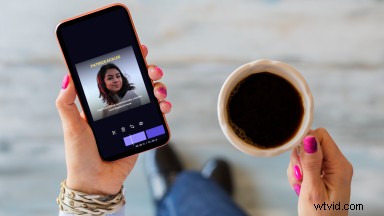
Facebook、Instagram、LinkedIn に最適です。レターボックス ビデオの使用を開始して、ビデオを目立たせ、誰もがアクセスできるようにします。
無料の Clipchamp iOS アプリを使用して、数回のタップで素早く簡単にレターボックス動画を作成する方法を学びましょう。
レターボックス ビデオとは?
レターボックスは、ビデオ映像の上下に適用できる小さなバーです。これはミームに一般的に使用される形式で、バイラル画像や GIF の上下にテキストが追加されます。オンラインでは「ミーム スタイル ビデオ」や「プレゼンター スタイル ビデオ」とも呼ばれます。
現在、ますます多くの専門家や思想的指導者がレターボックス ビデオを利用して、ソーシャル メディアで群衆から目立ち、彼らの主張をすばやく伝えています。
消費者の 92% が無言で動画を視聴していることを考えると、レターボックス動画は注目を集めるための優れたツールです。
講演者、コーチ、コンサルタントは通常、レターボックス ビデオを使用して要点や行動を促すフレーズをビデオの上部に追加し、その下にキャプションを使用して誰もがビデオにアクセスできるようにします。
Clipchampのレターボックス動画テンプレートの使い方
1.ホーム画面の [テンプレート] タブをタップします
Clipchampアプリを開き、ホーム画面のテンプレートタブから使用したいレターボックス動画テンプレートを選択してください。
Clipchamp には、個人のブランドに合わせてさまざまな楽しいレターボックス テンプレートが用意されています。テキストの外観は、後でエディターでいつでも編集できます。
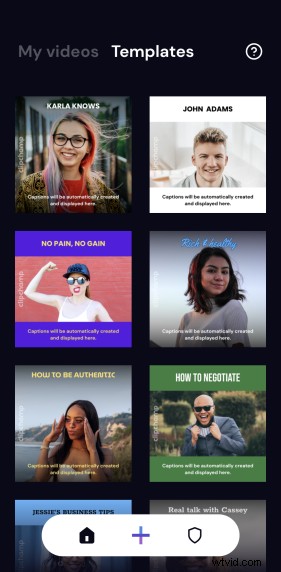
2.見出しテキストを変更
これはレターボックス ビデオの上部に表示されるテキストなので、ビデオのメッセージに合わせて編集してください。
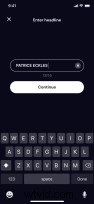
3.ビデオを録画
ビデオの録画を開始します。
Clipchamp は、15 秒、60 秒、または 3 分後に記録を停止できる便利なソーシャル メディアに適した時間制限を提供します。
話している間、必要に応じて何度でも録音を一時停止し、中断したところから再開できます。
間違えた場合は、後でエディター内でいつでも削除できます。
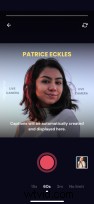
4.動画のキャプションを生成
Clipchamp は AI テクノロジーを使用して、動画のキャプションを自動的に生成します。
アプリのユーザーは精度が高いと絶賛しており、キャプション テキストは必要に応じて後でいつでも編集できます。
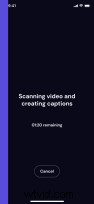
5.レターボックス動画を編集
動画編集アプリの下部に、「タイムライン」があります。
アイテムをタップすると編集メニューが表示され、クリップの分割、音量の変更、そのビデオ アイテムへのフィルターの追加、さらには削除を行うことができます。
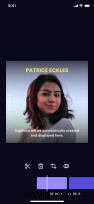
6.動画のテキストとキャプションを編集
レターボックス ビデオのテキストとキャプションを編集するには、タイトルをタップします。次に、ペン アイコンをタップして一連の編集ツールを表示し、タイトルの外観を変更します。ここでテキストとスタイルを変更できます。
キャプションの編集にも同じ手順が適用されます。
上級者向けのヒント: キャプションをダブルタップして、キャプション テキストの編集に直接ジャンプします。
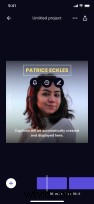
7.ダウンロードして共有
編集が完了したら、共有ボタンをクリックして、動画をソーシャル メディアに送信、保存、または公開します。
Clipchamp iOSアプリをダウンロードして始めましょう
動画作成のスキルや経験に関係なく、Clipchamp を使えば驚くほどプロ並みの動画を数分で簡単に作成できます。
動画のトリミング、分割、結合、自動キャプション、テキスト、ブランド ロゴの追加、面白いフィルターや効果など、すべて 1 つの無料アプリから簡単に編集できます。 Clipchamp iOS アプリを今すぐ始めましょう。
